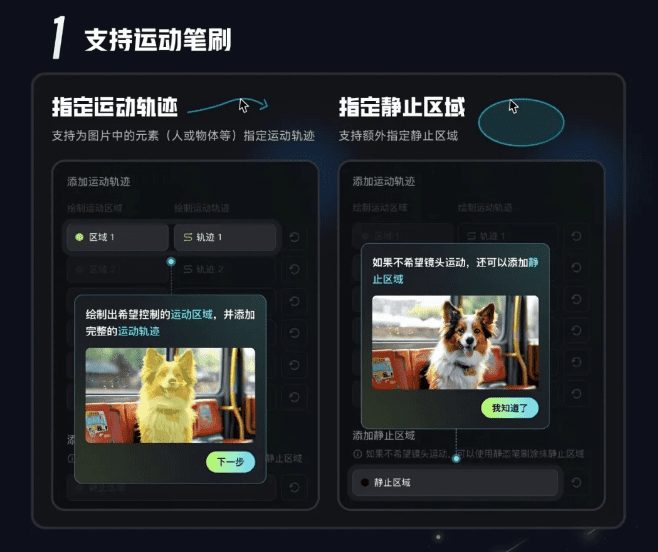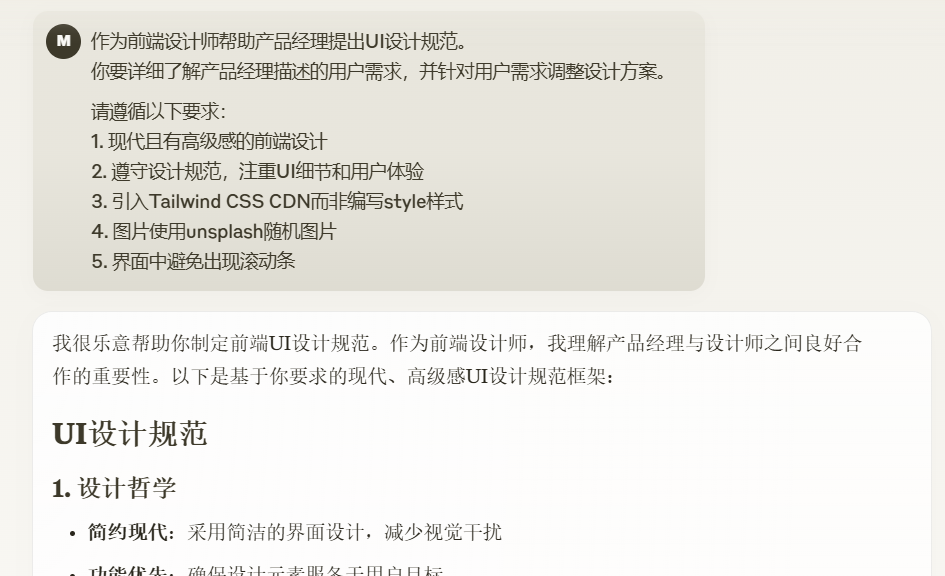Cursor 무료 체험판 심층 가이드: 등록, 기능, 갱신 팁 및 요령
최근 딥서치 API 키가 심하게 지연되는 문제가 발생하여 많은 사람들이 클라인 많은 개발자 친구들이 어려움을 겪고 있습니다. 그렇다면 AI 프로그래밍을 위한 좋은 도구가 없을까요? 정답은 바로 커서입니다! 하지만 여러 가지 이유로 인해 많은 분들이 커서를 경험하지 못했거나 사용법을 헷갈려하는 경우가 있을 수 있습니다. 걱정하지 마세요, 이번 글에서는 다운로드 및 설치, 회원가입 및 로그인까지 커서를 자세히 소개해드리겠습니다. 커서 주요 기능과 사용 방법, 마지막으로 평가판 기간을 무기한 재설정하여 모든 문제를 한 번에 해결할 수 있는 팁을 공유할 예정입니다!
I. 커서 다운로드 및 설치
먼저, 커서 공식 웹사이트(https://www.cursor.com)를 방문하세요.
다음 페이지가 표시되면 다운로드 버튼을 클릭하고 컴퓨터 시스템에 적합한 버전을 선택하여 다운로드하세요.
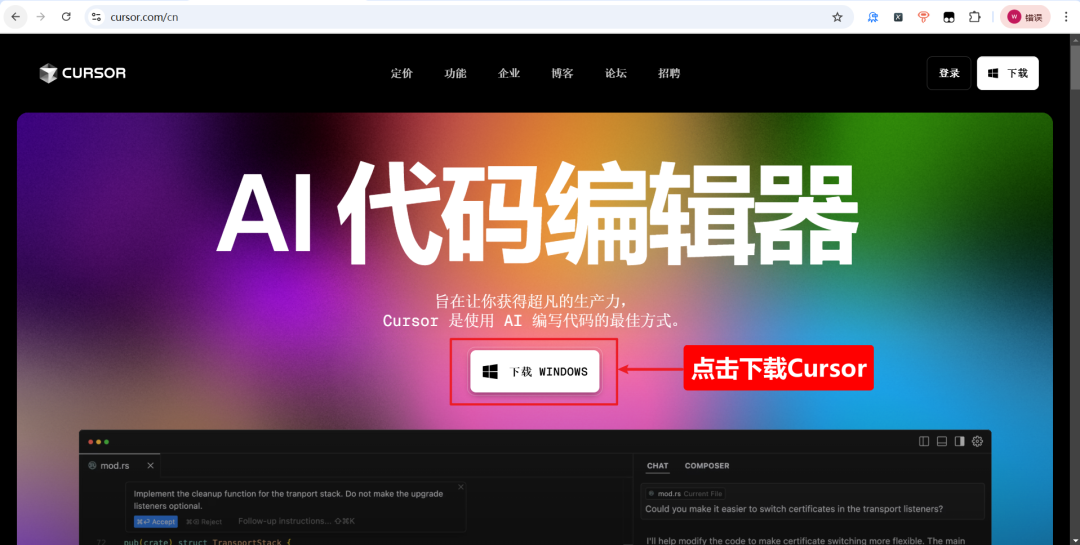
커서 계정 등록
커서를 다운로드하고 설치한 후 계정을 등록해야 합니다. 등록할 때는 Google 이메일을 사용하는 것이 좋습니다.
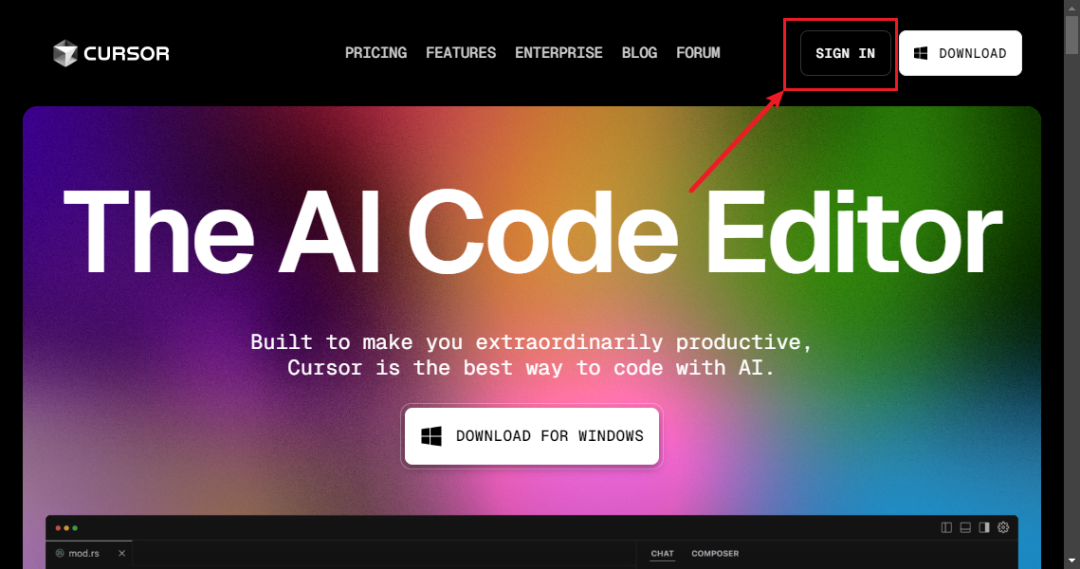
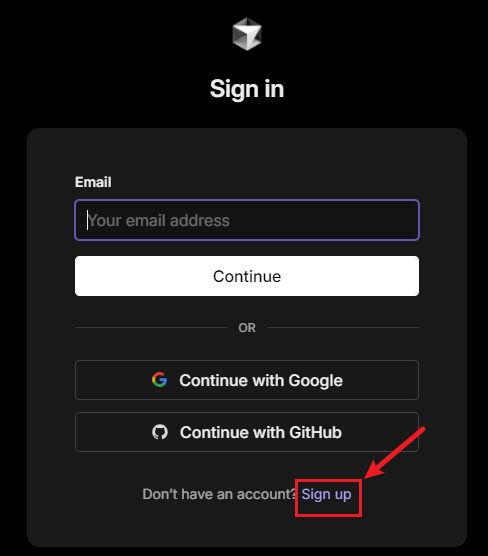
III. 커서 계정 잔액 및 수습 기간
가입 후 신규 사용자에게는 14일 무료 평가판이 제공되며, 이 기간 동안 고속 모델(Claude, OpenAI 등 상위 대형 모델 포함)과 150회 무료 통화를 할 수 있습니다.
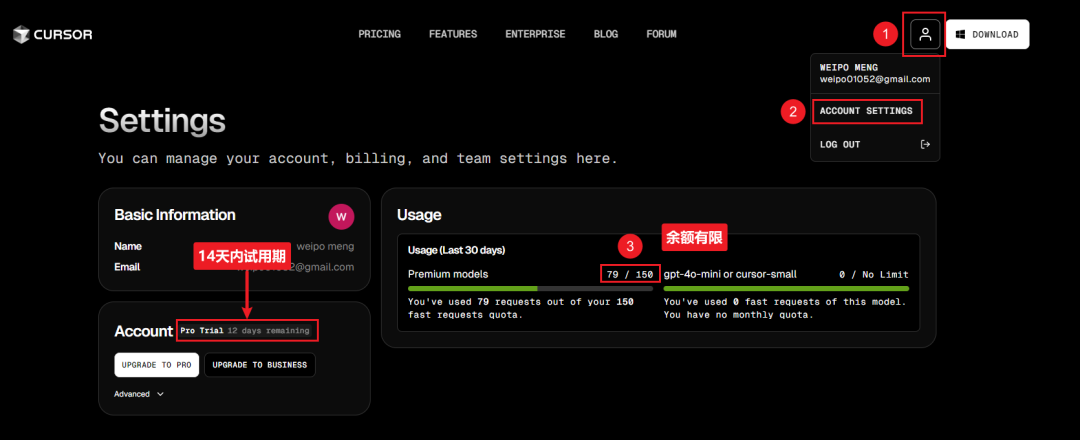
IV. 커서 로그인
커서를 열고 '로그인' 버튼을 클릭합니다.
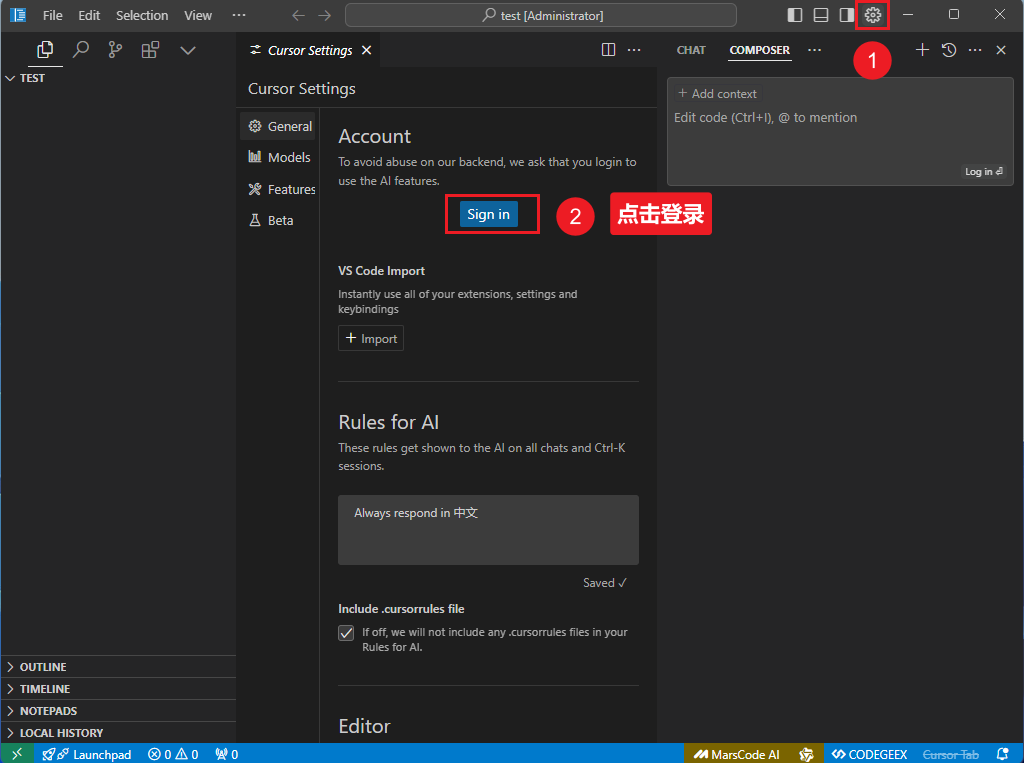
커서를 클릭하면 기본 브라우저가 자동으로 열리며, 웹페이지를 클릭하기만 하면 로그인을 확인할 수 있습니다.
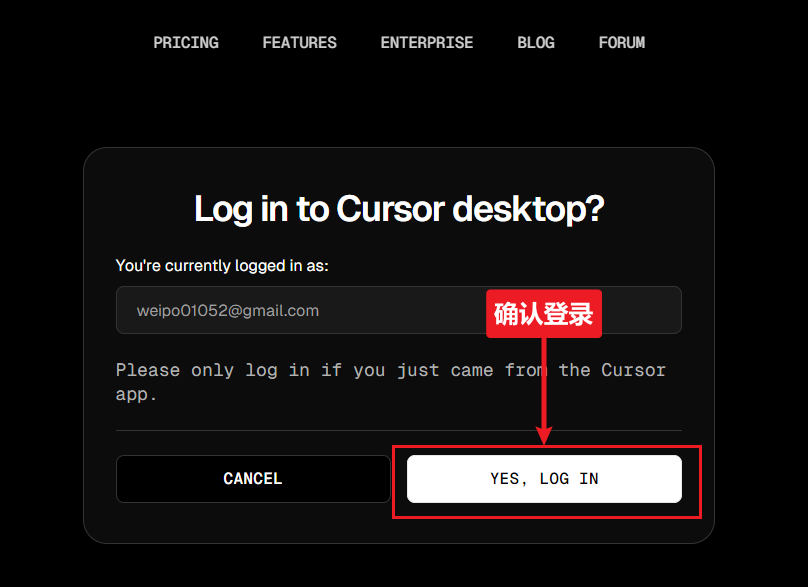
커서로 돌아가면 로그인에 성공하여 사용할 준비가 된 것을 확인할 수 있습니다.
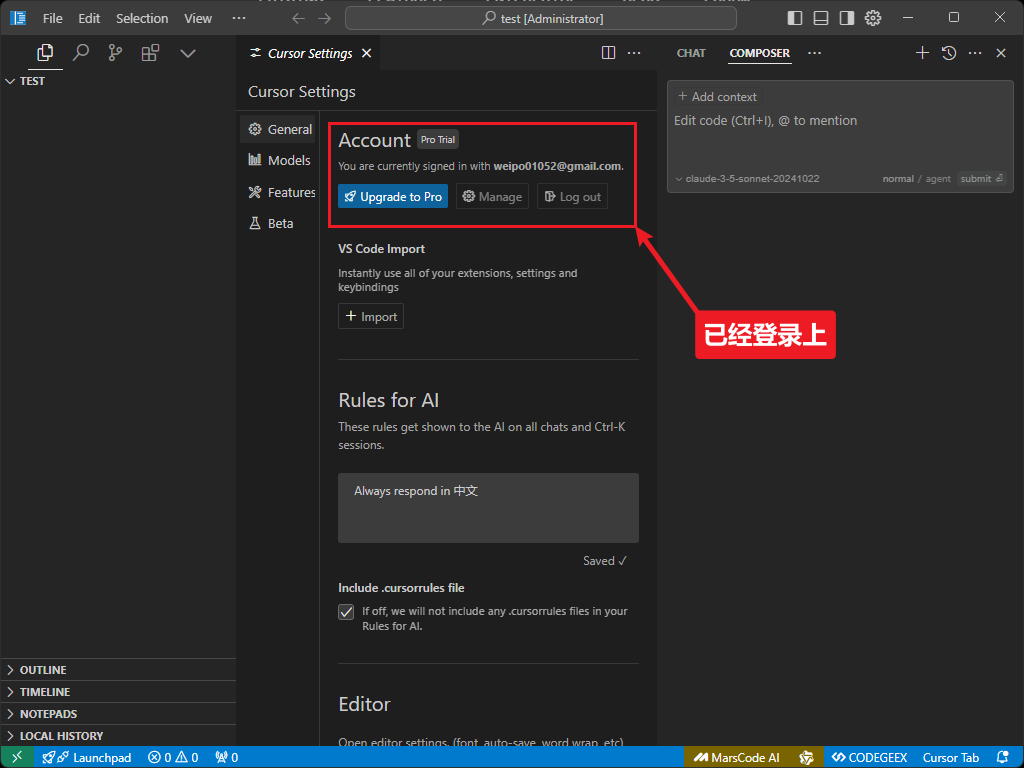
V. 커서 인터페이스와 VS 코드의 기원
Cursor는 VS Code를 기반으로 하며 VS Code의 한 가지로 간주할 수 있습니다. 따라서 Cursor는 VS Code의 모든 규칙을 따르기 때문에 사용자는 다른 것을 배울 필요 없이 빠르게 시작할 수 있습니다.
커서의 인터페이스는 기본적으로 VS 코드와 동일하므로 VS 코드에 익숙한 개발자에게는 좋은 소식입니다.
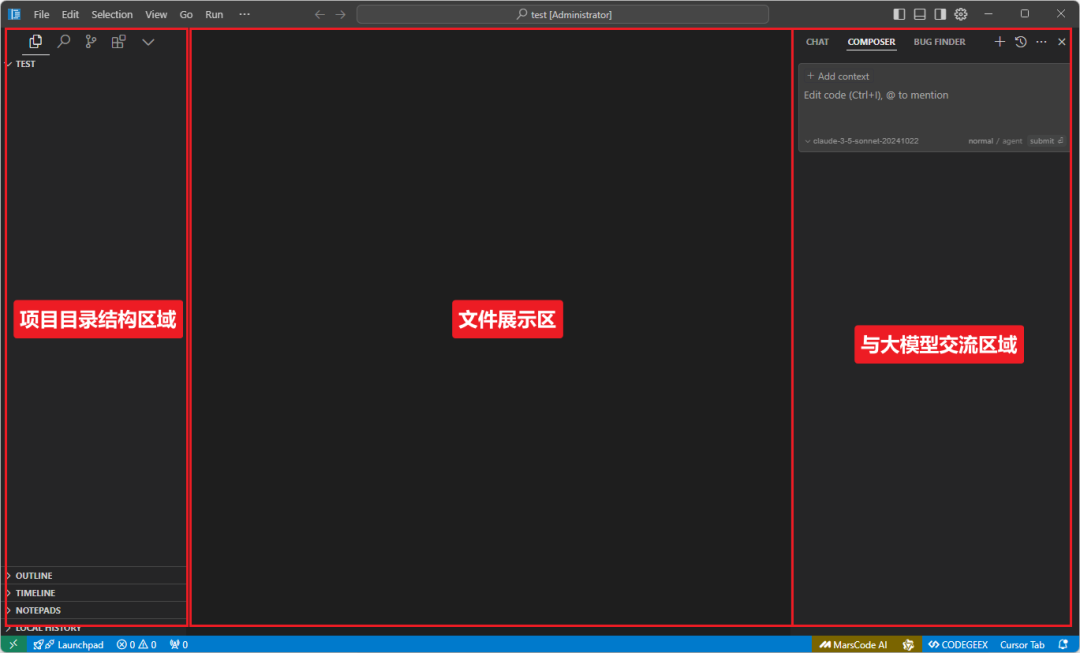
커서의 핵심 기능
Cursor는 단순한 코드 편집기가 아니라 강력한 AI 프로그래밍 도우미입니다. Cursor의 핵심 기능 몇 가지를 살펴보겠습니다.
1. 지능형 프로그래밍 모드
바로 가기 Ctrl + IAI 패널을 켜고 끌 수 있습니다. 지능형 프로그래밍 모드에서 커서는 사용자의 필요에 따라 파일 전체에서 코드를 수정하거나 추가할 수 있습니다.
새 프로젝트를 처음부터 만들든 기존 프로젝트를 변경하든, Cursor는 모든 작업을 처리할 수 있습니다.
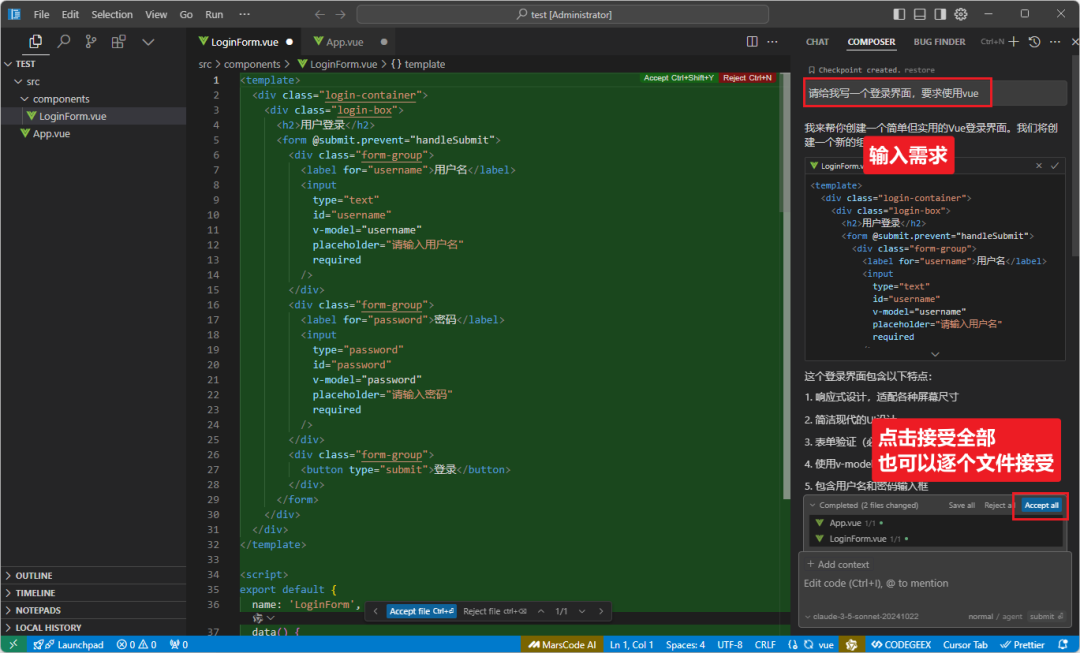
이에 대한 자세한 내용은 다음을 참조하세요. @ 기호는 특정 파일을 지정하여 커서에 컨텍스트 참조를 제공합니다. 이렇게 하면 커서가 사용자의 의도를 더 잘 이해하고 그에 따라 파일을 수정하거나 추가할 수 있습니다.
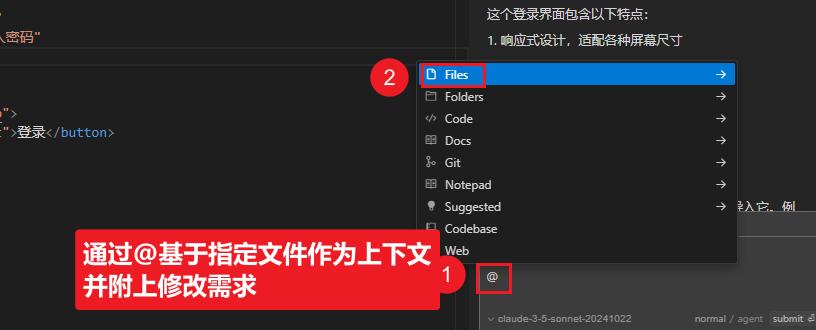
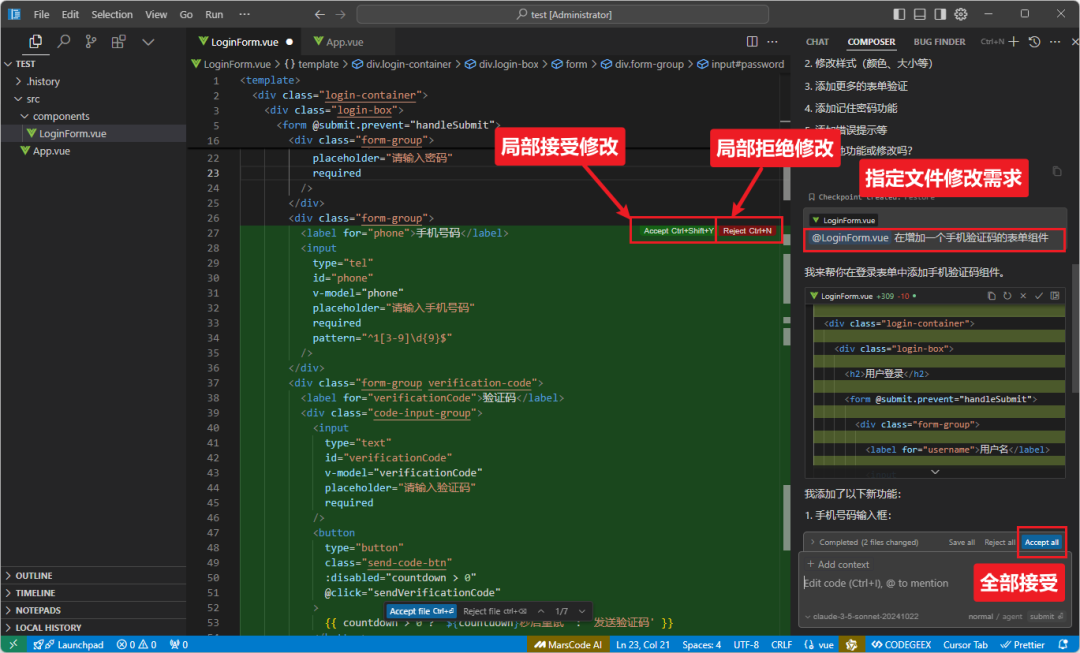
2. 지능형 질문 및 답변 모드
스마트 Q&A 모드와 스마트 프로그래밍 모드의 가장 큰 차이점은 파일을 직접 수정하거나 코드를 변경하지 않고, 커서가 Q&A 모드에서 코드를 생성하고 사용자가 생성된 코드에 따라 채택 여부를 판단할 수 있어 더 안전한 방식이라는 점입니다.
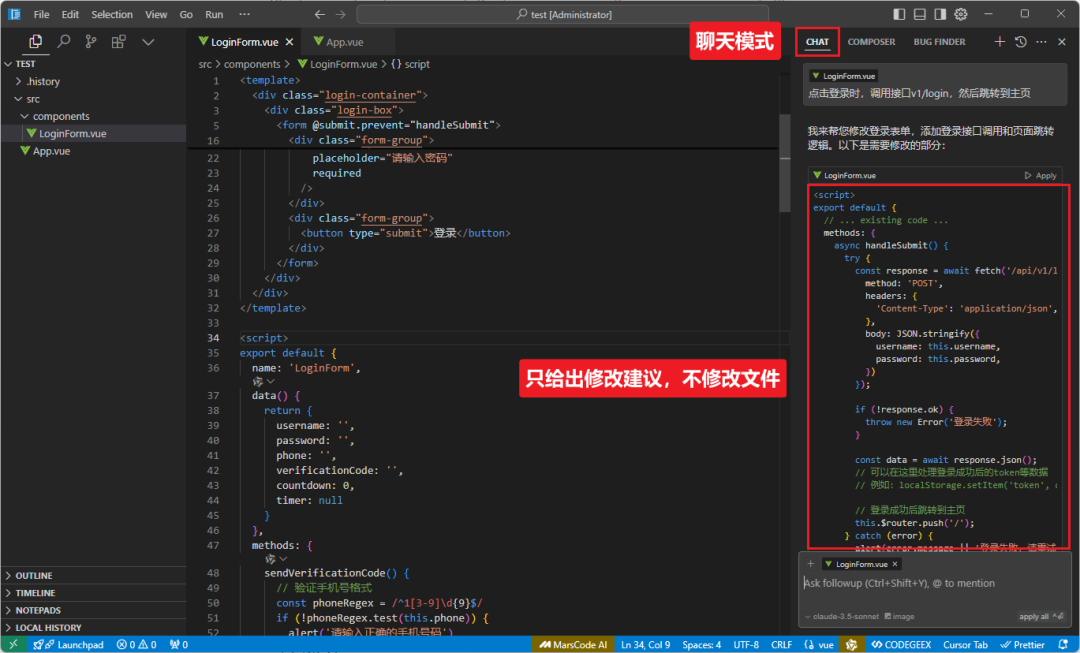
생성된 코드가 만족스러우면 "적용" 버튼을 클릭하기만 하면 커서가 해당 파일에 코드를 작성합니다. 커서는 매우 똑똑하여 코드를 작성할 파일을 자동으로 인식하므로 "적용"을 클릭하기만 하면 됩니다. "적용" 버튼을 클릭하여 확인하기만 하면 됩니다.
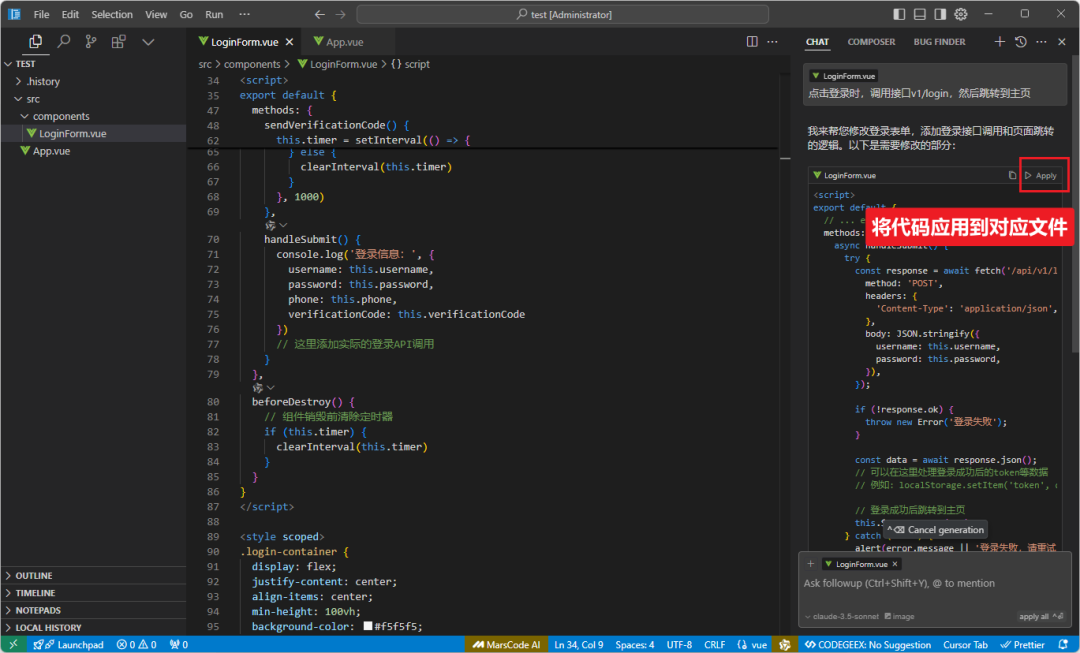
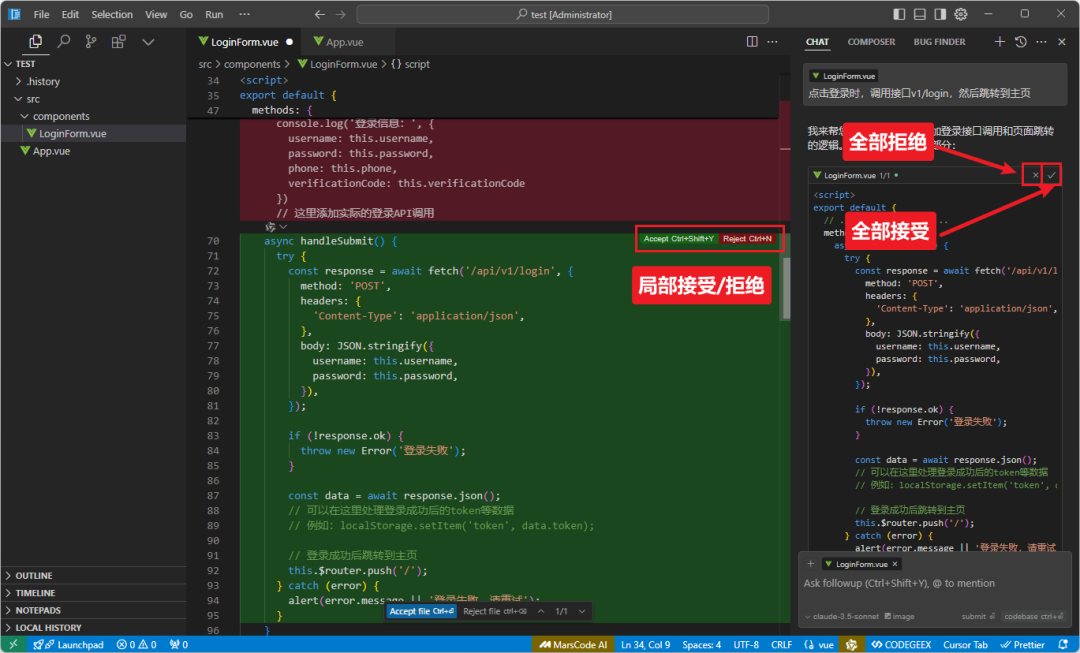
3. 코드 생성 및 최적화 모델
코드 생성 및 최적화 모델에는 두 가지 사용 시나리오가 있습니다:
- 빈 영역이 직접 생성됩니다: 빈 영역을 누릅니다.
Ctrl + K이렇게 하려면 입력 상자를 불러와 요구 사항을 입력하면 커서가 새 코드를 직접 생성합니다. - 코드 블록 최적화를 확인하세요: 코드를 선택하고
Ctrl + K수정 요구 사항을 입력하면 커서가 선택한 코드 블록을 기반으로 변경합니다. 이렇게 하면 컨텍스트가 명확하고 수정 범위가 더 작으며 결과를 더 정확하고 제어할 수 있습니다.
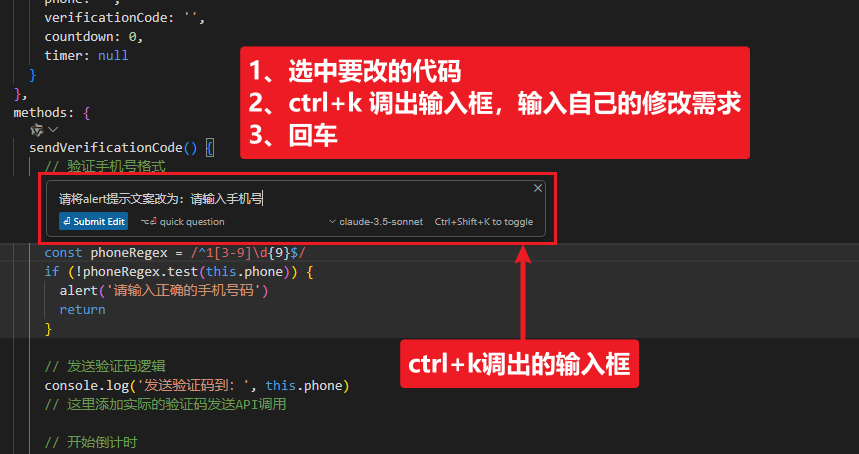
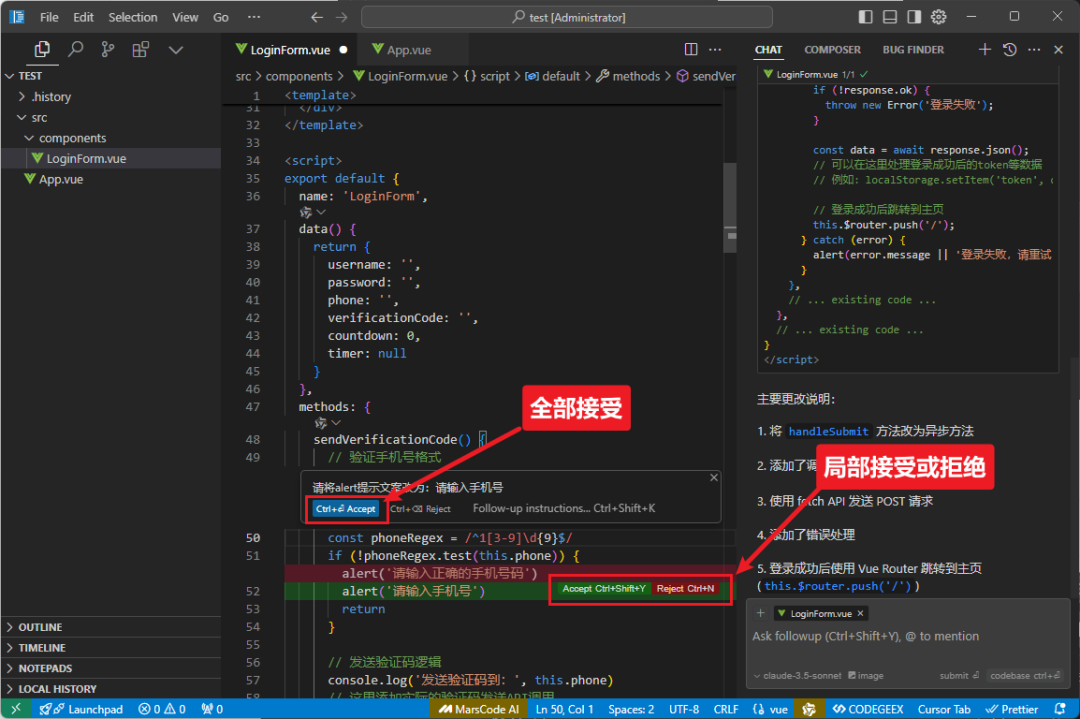
VII. 커서 체험 기간이 끝나면 어떻게 되나요?
Cursor 평가판을 무기한 재설정하는 간단한 방법이 있으니 걱정하지 마세요.
1. 커서 계정 종료
먼저, 커서 클라이언트에서 현재 로그인한 계정에서 로그아웃합니다.
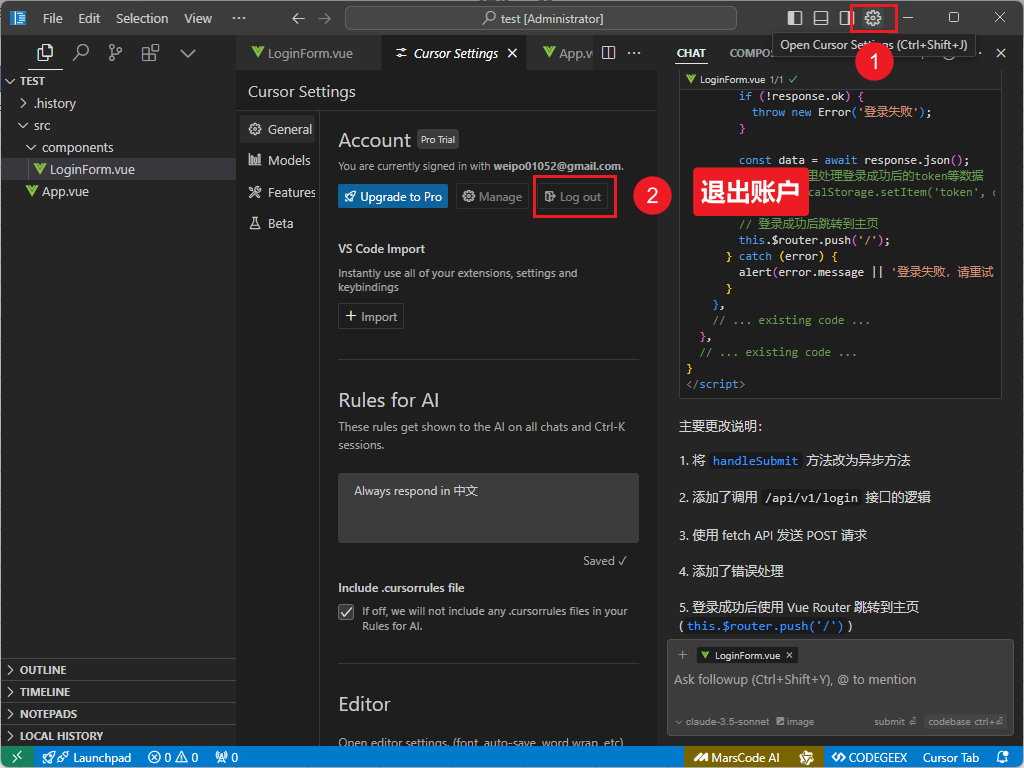
2. 커서 계정 삭제
브라우저에서 커서 계정으로 이동하여 오른쪽 상단의 아바타를 클릭하고 '계정 설정'을 선택하여 계정 설정 페이지로 이동합니다. 그런 다음 계정을 삭제합니다. 삭제를 확인하려면 '삭제'를 입력하여 인증을 받아야 합니다.
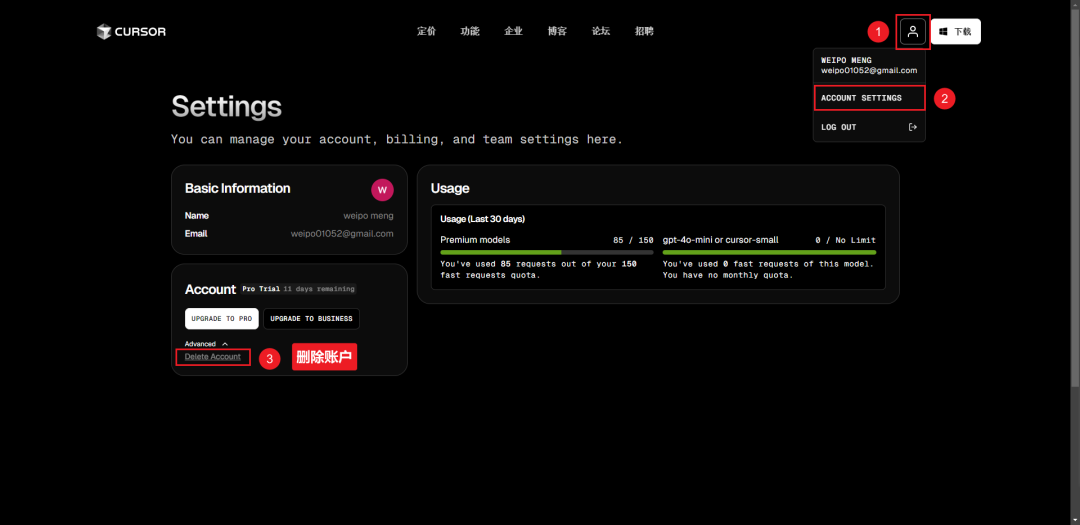
수습 기간을 무기한 재설정하는 방법 3.
이 방법은 프로그래머의 신이 만든 오픈 소스 프로젝트에서 유래했습니다:https://github.com/yuaotian/go-cursor-help
커서 무료 체험 기간이 종료된 후 표시되는 다음 메시지를 해결합니다:
You've reached your trial request limit.
Too many free trial accounts used on this machine. Please upgrade to pro. We have this limit in place to prevent abuse. Please let us know if you believe this is a mistake.
절차는 매우 간단합니다:
- 아래로 누릅니다.
Win + R바로 가기, 유형cmd를 클릭하고 명령줄 창을 엽니다. - 명령줄에 다음 명령을 입력합니다:
irm https://raw.githubusercontent.com/yuaotian/go-cursor-help/refs/heads/master/scripts/run/cursor_win_id_modifier.ps1 | iex
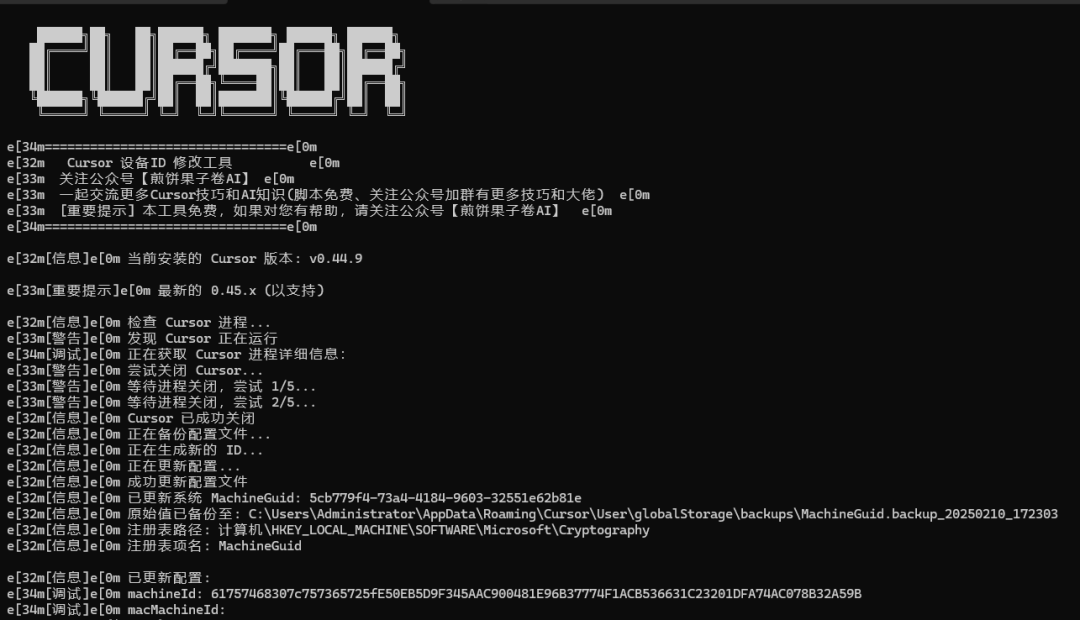
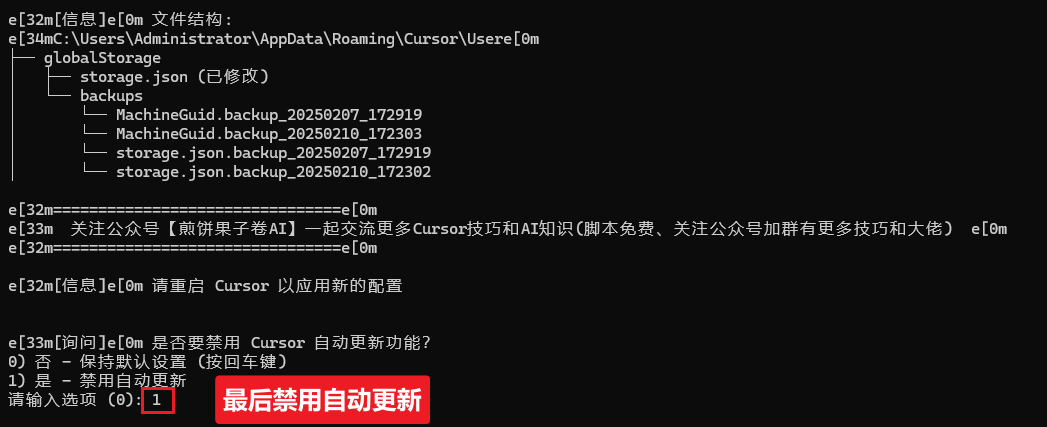
4. 재로그인 커서
이 작업을 완료한 후에는 Cursor에 다시 로그인하여 무료 체험을 계속 즐길 수 있습니다!
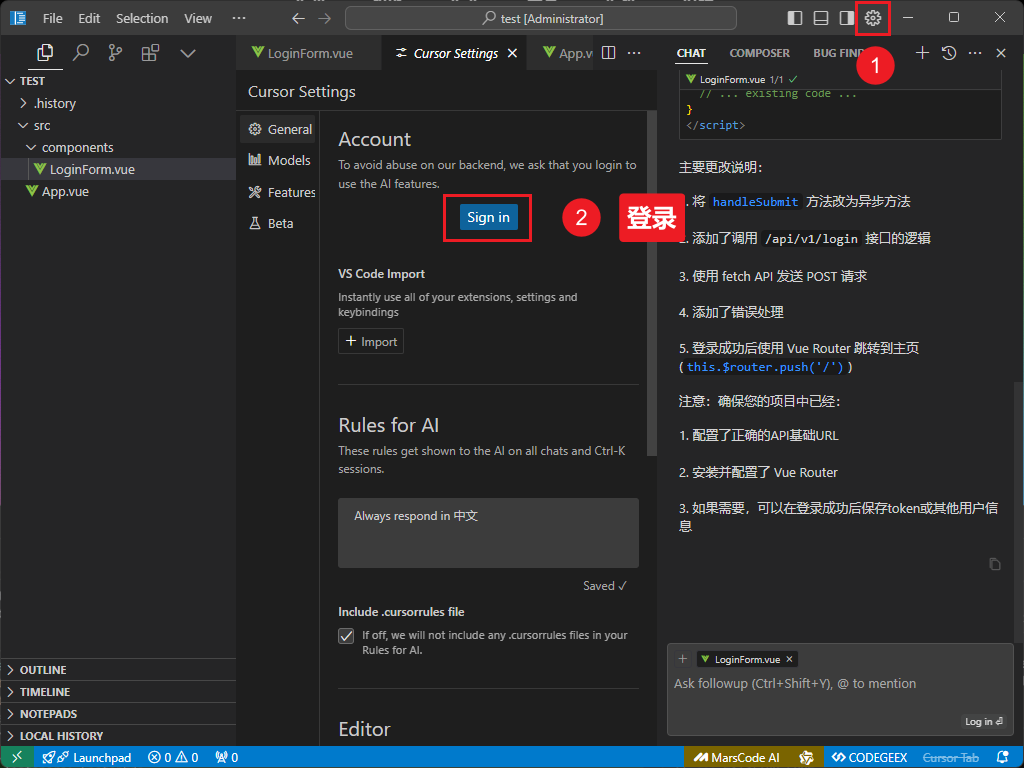
© 저작권 정책
기사 저작권 AI 공유 서클 모두 무단 복제하지 마세요.
관련 문서

댓글 없음...